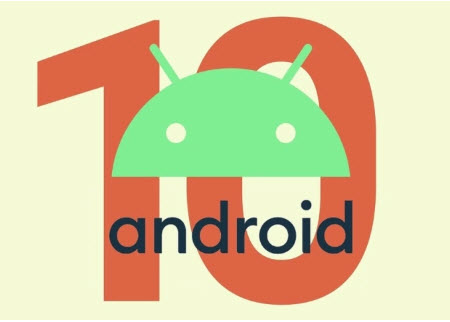
Обновленный Андроид 10 получают все больше и больше устройств. Что нового получат пользователи в операционной системе, которая несет около 300 изменений. Часть из них доступны визуально, а часть несет изменения на уровне кода системы.
[toc]Темная тема для всей системы
Дань моде или удобство использования смартфонов – темная тема. Многие программы уже внедрили темный режим, некоторые работаю над внедрением темной темы, а кто-то считает это лишним и не будут запускать данный функционал.
Разработчики Андроид одним махом решили вопрос темной темы для своих пользователей и сделали ее общесистемной.
Темный режим использует более темную цветовую палитру для обоев и совместимых приложений. А также снижает потребление энергии и помогает снять нагрузку на глаза.
После активации темной темы все установленные и совместимые программы также будут иметь такой вид.
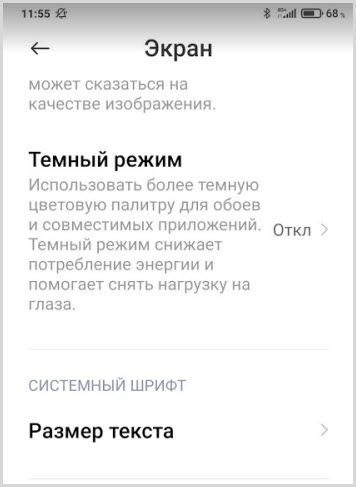
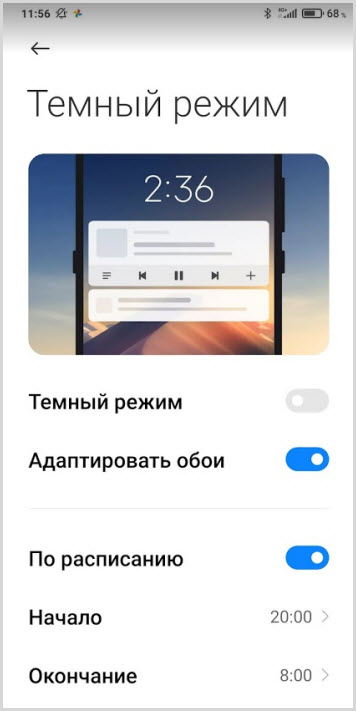
Плюс ко всему в 10 версии Андроида эта функция настраиваемая. Можно задать временной диапазон включения и отключения затемнения – по расписанию.
Включение и выключение темной темы вынесли в шторку быстрого доступа. Удобно для тех, кто часто меняет цвет темы.
Управление жестами
Гугл разработала и предоставила возможность управлять устройством исключительно жестами. Свайп влево, вправо или вверх будут являться основными движениями для управления дисплеем смартфона. Экран устройства будет задействован полностью. Свайп в нижней части дисплея вызывает одни действия, посередине другие, в верхней части, третьи.
Привычные кнопки “Назад“, “Возврат на рабочий стол” и “Открытие недавних окон” в режиме управления жестами будут неактивны и уйдут с экрана совсем.
Данный режим в разных оболочка может называться по разному, например “Панель навигации” или в 12 версии MIUI на Xiaomi Redmi или Mi называется “Безграничное пространство“.
Рассмотрим, как запустить управление жестами во втором случае.
- Открыть “Настройки“
- Найти “Расширенные настройки“
- Перейти подраздел “Безграничный экран“
- Выбрать функцию “Жесты“
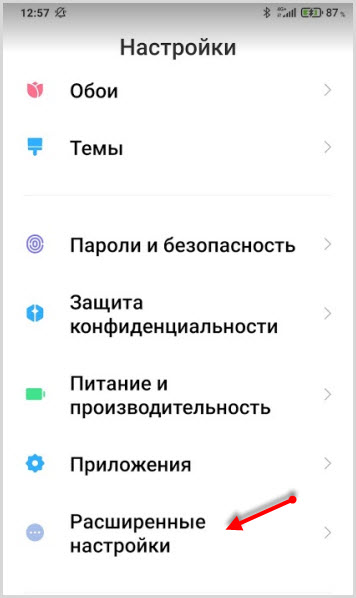
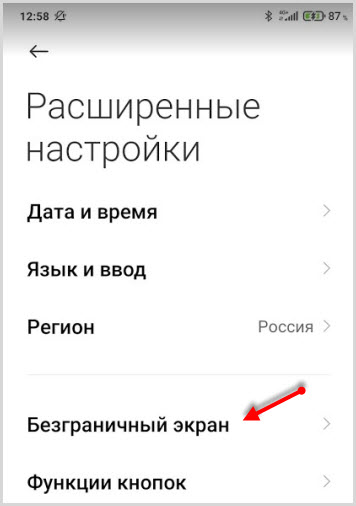

В нижней части дисплея вместо кнопок появиться тонкая полоска.
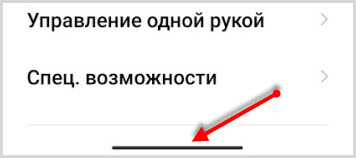
Жесты для дисплея:
- Возврат на рабочий стол – провести по экрану снизу вверх.
- Открытие недавних окон – провести по дисплею снизу вверх и задержать палец.
- Возврат – провести влево или вправо от кромки экрана.
- Меню приложения – провести вправо от кромки дисплея в верхней части.
- Переключаться между программами – провести влево или вправо в нижней части кромки экрана.
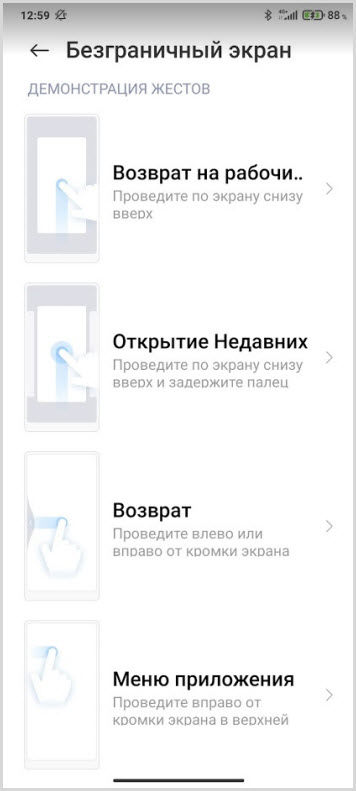
Обязательно изучите “Демонстрацию жестов” (если ваша оболочка имеет данную функцию), чтобы в дальнейшем избежать ошибок.
Умные пуш уведомления
Гугл в очередной раз поработал с уведомлениями, они стали еще лучше и умнее. Если вам что-то не нравиться вы с легкостью можете настроить уведомления от каждого приложения. Для этого просто зажмите уведомление и появится контекстное меню.
При появлении пуш уведомления система будет анализировать и предлагать умные ответы на пуши непосредственно в окне уведомлений. Ответы будут подбираться согласно переданному содержимому сообщения.
Помимо ответов в пушах, будут появляться рекомендации, основанные на приложения.
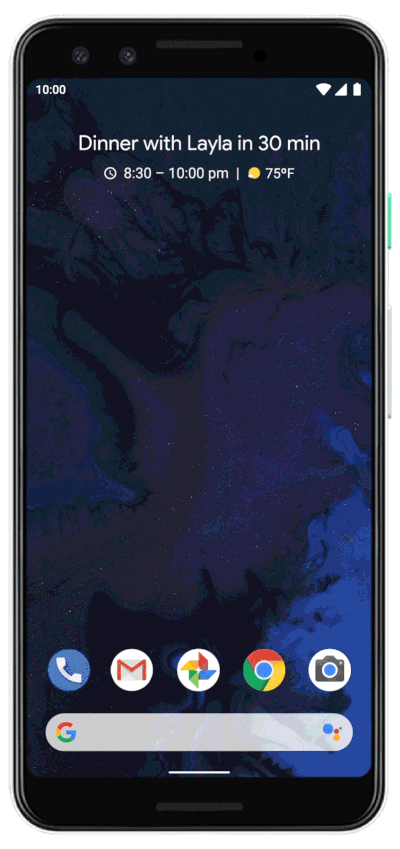
К примеру, если в пушах будет адрес, система предложит перейти к программе с картами и найти адрес.
А также можно настроить, чтобы уведомления приходили без звука или не приходили вообще.
В настройках вы можете задать разрешение отдельно для каждой программы присылать пуши или нет.
Защита конфиденциальности
Настройки конфиденциальности данных вынесены в отдельный раздел. Теперь пользователям проще найти настройки приватных данных.
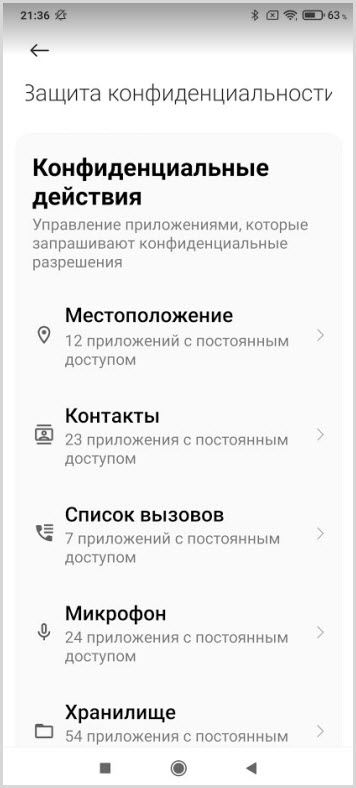
Раздел разбит по категориям разрешений. У каждой категории наглядно видно сколько и какие приложения получили данное разрешение.
Управление разрешениями стало удобным и экономит время. Буквально в пару кликов можно менять настройки разрешений.
Пример: Установив калькулятор, мы видим, что он просит больше разрешений, чем ему нужно. Используя данный раздел, отключаем все, что для него лишнее.
Особое внимание уделено геолокации. Теперь включение и отключение местоположения можно управлять и давать разрешение программам только на время его работы.
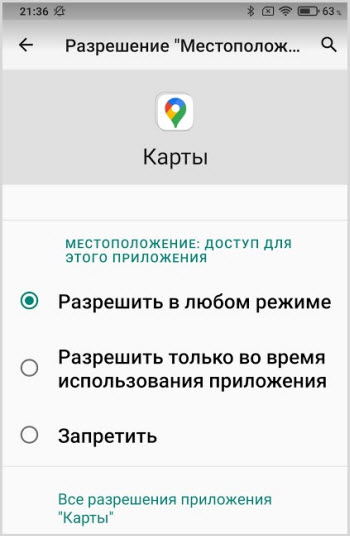
Пример: после установки программы ему потребуется предоставить данные местоположения (ранее такие разрешения выдавались один раз и навсегда). В Андроид Q пользователь может ограничить доступ, предоставив его только в случае, когда приложение активно. Находясь в фоновом режиме, оно не будет шпионить без ведома пользователя.
Изменение темы
В десятой версии появилась возможность изменять формы иконок и смену цветовых акцентов темы. На чистом Андроиде это нововведение не доступно. Чтобы воспользоваться этими настройками, нужно активировать режим разработчика.
Перейти в “Настройки” – “О телефоне“.
Несколько раз кликнуть по номеру сборки.
В “Расширенных настройках” появится раздел “Для разработчиков“.
Прокрутить в самый низ до подраздела “Темы“, где можно приступать к изменениям темы.
- цвет акцента
- шрифт заголовка и основного текста
- форма значков
Используя эти настройки, можно влиять на изменение темы.
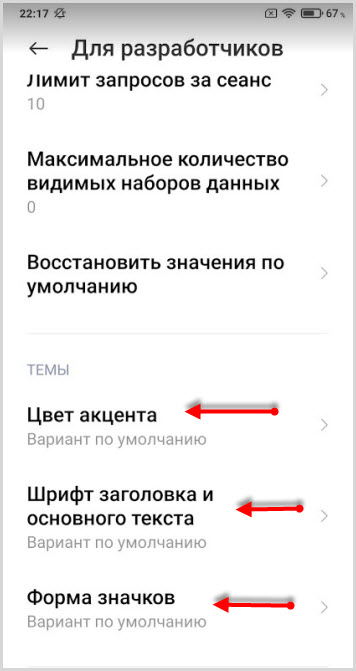
Тактильная отдача
В каждом смартфоне имеется вибромоторчик, который выполняет ряд функций оповещения. Гугл дополнил его, реализовав отдачу при выполнении некоторых задач.
Пример: при выделении текста на дисплее смартфона происходит виброотклик, говорящий о том, что вы закончили выделение определенного участка. Вы не только увидите что делаете, но и почувствуете.
Поделиться Wi-Fi
В iOS есть возможность делиться Wi-Fi паролями. Нечто подобное решили сделать и в Андроид 10.
В настройках сети, которой вы подключены, можно увидеть новый значок “Поделиться сетью“.
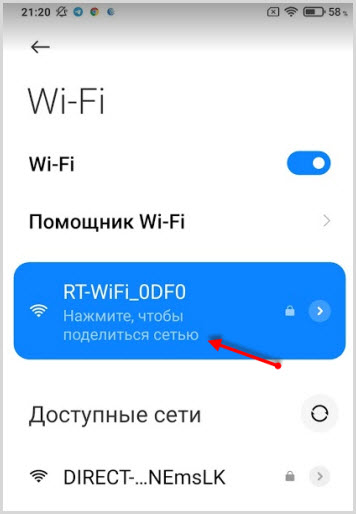
Кликнув по нему, система сгенерирует уникальный QR-код. Считав его другим смартфонов, можно мгновенно подключиться к той же Wi-Fi сети.

Если вы сидите с друзьями в кафе, то это удобный способ поделиться общедоступной сетью.
UNDO
В Андроид 10 появилась возможность быстро вернуть удаленную иконку на рабочий стол.
К примеру, вы случайно отправили не ту иконку в корзину. Система дает несколько секунд, чтобы отменить это действие и вернуть все на место.
Казалось бы, простое действие, но создающее определенный комфорт.
Концентрация внимания
Гугл и Apple работаю над тем, что мы как можно меньше времени проводили за смартфоном.
В ранних версиях Андроид была запущена функция “Цифровое благополучие“. А теперь она пополнилась подразделом “Концентрация внимания“.
С помощью нее можно отключить приложения, на которые вы чаще всего отвлекаетесь.
- Для активации отключенных программ необязательно идти опять в настройки. Отключенным программам можно задать их включение и отключение по расписанию, на каждое приложение отдельно.
- Или отметить определенные приложения галочками в данном разделе и отключать их все через шторку быстрого доступа.
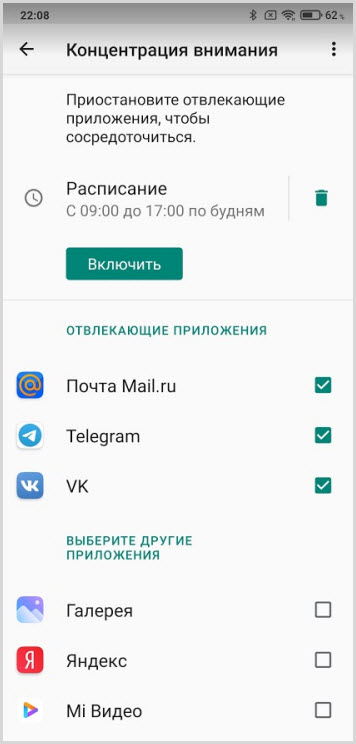
Встроенная запись экрана
В прежних версиях Андроид запись экрана можно было осуществить используя сторонние программы. В 10 версии запись можно осуществить встроенными средствами системы.
Для записи с дисплея достаточно открыть верхнюю шторку управления, нажать на иконку “Запись экрана“. Запись запустится.
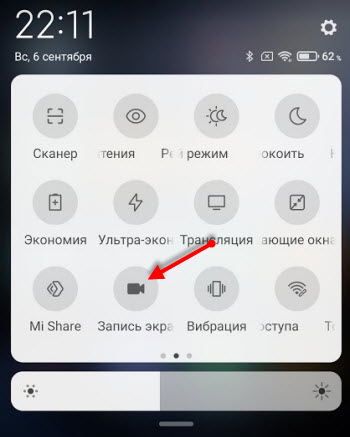
На дисплее появится виджет с таймером и кнопками управления записью:
- Стоп
- Пуск
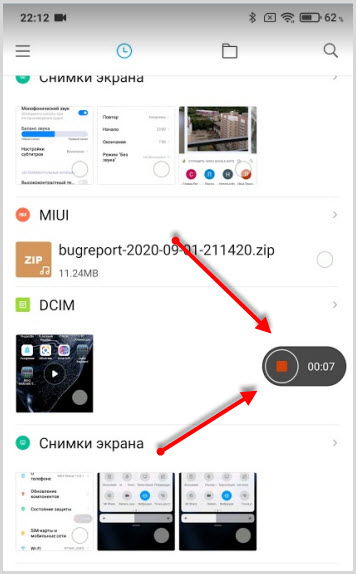
По завершении записанное видео будет доступно для редактирования в галерее.
Меню общего доступа
Меню для обмена данными до последнего времени было очень скромным, а точнее, плохим, это подтвердил сам президент по разработке Андроид.
Старое меню полностью переработали, чтобы оно стало быстрее и эффективнее.
При нажатии кнопки “Поделиться“, в первую очередь откроются контакты с кем вы чаще всего общаетесь, ниже список популярных приложений и ниже список программ, поддерживающих Share.
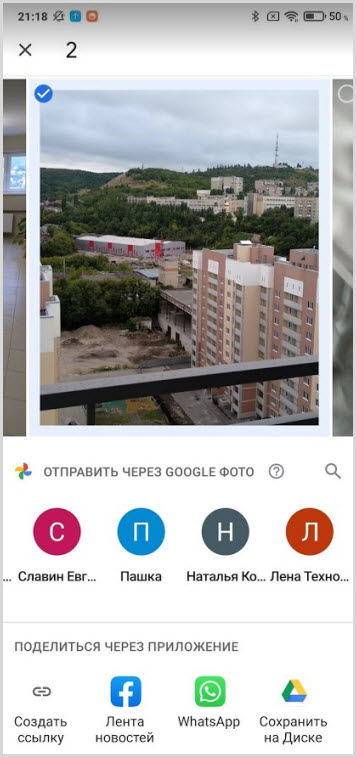
Обновления безопасности
Ранее обновления безопасности приходили с большими обновлениями системы, теперь мелкие исправления и новшества будут приходить через Плэй Маркет как на обычные приложения и не нужно ждать полного большого обновления.
Родительский контроль
Здесь вы можете управлять устройством вашего ребенка и настроить временные ограничения использования им мобильного устройства.
С функциями родительского контроля работает программа Family Link.
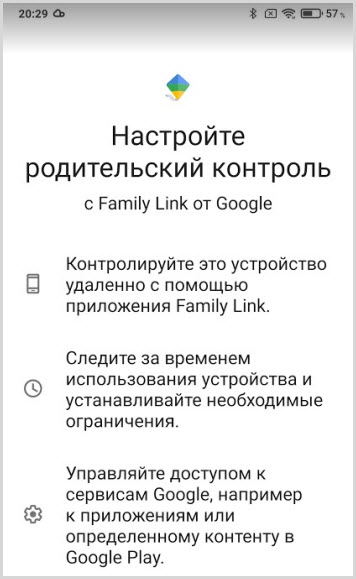
Вы можете:
- отслеживать действия ребенка и как он использует смартфон
- управлять приложениями
- установить полезные программы
- установить ограничения по времени использования устройства
- блокировать телефон
- контролировать местоположение устройства
- контролировать покупки в Плэй Маркет
Конфиденциальность
Это новый раздел в общих настройках системы, в котором можно управлять
- разрешениями для приложений
- автозаполнением
- историей местонахождения
- отслеживанием действий
- рекламой
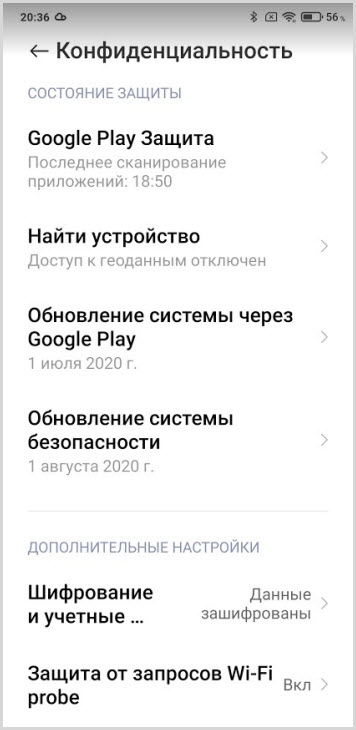
Ранее все эти пункты настроек можно было найти в разных разделах меню. Сегодня их собрали все в одно место.
Автоматические субтитры
Функция Live Caption предназначена автоматически преобразовать речь в текст – создание субтитров к видеороликам и даже аудиозаписям.
Для включения субтитров нужно перейти в раздел “Специальные возможности“.
Выбрать “Настройка субтитров“, а далее настроить язык, шрифт и фон.
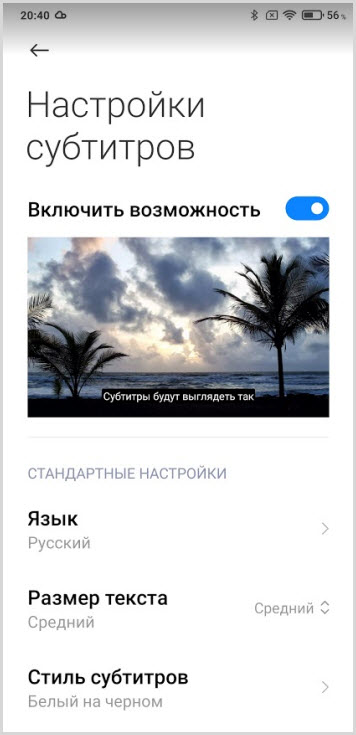
В некоторых программах эта функция не работает.
Усилитель звука
Эта функция помогает улучшить звучание тех звуков, которые нужны и приглушить звуки отвлекающие от прослушивания (посторонние шумы, фон).
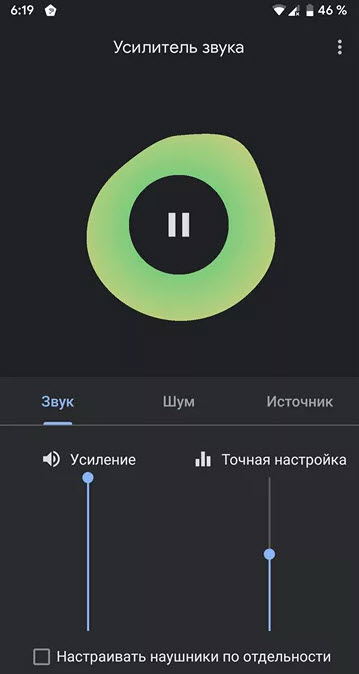
Эта функция работает с подключенными проводными и беспроводными наушниками. Поддерживает слуховые аппараты.
Обнаружение загрязнений
С телефоном мы не расстаемся ни на минуту, даже если он в режиме ожидания. Он может находиться где угодно, в кармане, в сумке, на обеденном столе, на сиденье машины и даже на песке пляжа.
Мы можем не заметить, как в гнездо USB попадет мусор или влага. Система Андроид 10 сразу оповестит нас уведомлением, а подключенные устройства через загрязненный порт работать не будут.
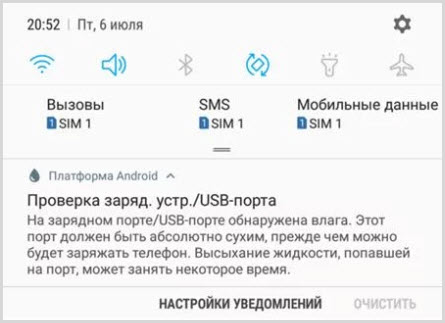
Гибкий экран
После анонсирования смартфонов с складными экранами Гугл внедрила в ОС Андроид поддержку гибких экранов, поддерживающих различную ориентацию.
Система будет работать одинаково на различных экранах разных производителей.
Не беспокоить – по расписанию
Функция “Не беспокоить” в ранних версиях включалась и работала до момента отключения пользователем. А если вдруг забыли отключить, то можно серьезно влипнуть и пропустить ряд важных звонков.
Андроид 10 доработало удобную фишечку. Теперь эту функцию можно добавлять по расписанию:
- по дням недели
- по времени (начало и окончание)
Таких расписаний можно задать несколько в течении суток.
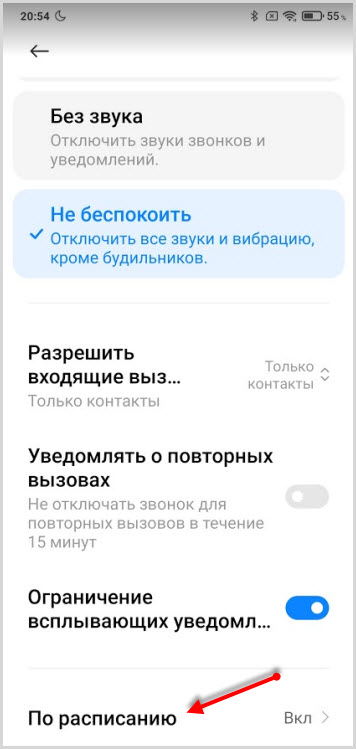
Управление балансом звука
Для тех у кого стерео гарнитура, на их взгляд, работает немного криво, Андроид дает возможность отрегулировать баланс звукового устройства.
В разделе “Специальные возможности” имеется регулятор баланса. Двигая влево и вправо настроите сбалансированное звучание.
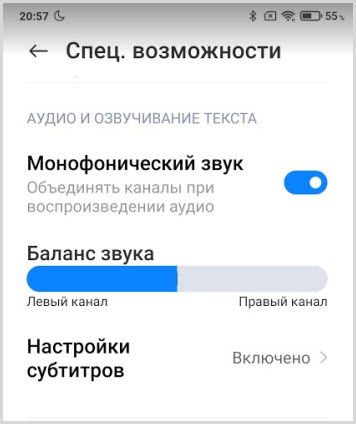
Режим рабочего стола
Система имеет возможность вывести рабочий стол смартфона на дисплей монитора.
Это непростой вывод экрана, в этом случае рабочий стол смартфона займет почти все пространство монитора, на который его транслируют.
Возможно смотреться будет не так красиво, как на смартфоне, но расширит возможности для многих разработчиков приложений.
Гугл заменил обмен данными Android Beam на более удобный и быстрый Fast Share.
Использование Bluetooth и Wi-Fi позволит быстрее передавать файлы на другой смартфон или компьютер.
Оттенки серого
Эта функция переводит дисплей смартфона в черно-белый режим. Вы спросите для чего, в классном телефоне такой режим?
Во-первых, эта функция полезна для людей у которых проблемы с определением цветов.
Во-вторых можно использовать для повышения личной продуктивности. Черно-белый режим менее привлекательный, включив его, пользователи будут гораздо меньше проводить в смартфоне.
10 версия Андроид на разных устройствах – Нuawei, Honor, Samsung, Ксиоми и другие, по функционалу будут одинаковы. Изменения могут быть лишь за счет установленной оболочки, где каждый бренд добавляет свои дополнительные настройки.
